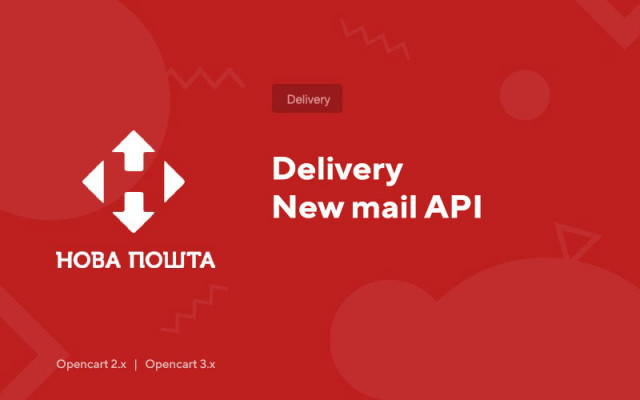Entrega Nueva API de correo
Price in reward points: 15
La activación se realiza mejor en PHP 7.1, en otras versiones puede que no funcione la primera vez
- Actualización automática y manual de la base de datos de ciudades, sucursales, oficinas de correos y otra información;
- Crear, editar facturas directamente desde el panel de administración;
- Llenado automático de datos para la factura;
- Descarga e impresión de facturas;
- Seguimiento de envíos y cambio de estado automático con envío de notificación al cliente y administrador;
- Cálculo exacto del costo y tiempo de entrega;
¿Qué opciones tiene un administrador?
- Importación y exportación de todos los ajustes;
- Configuración de la entrega a departamentos u oficina de correos;
- Configuración del tiempo de espera de cURL para actualizar todos los datos;
- Entrada de nombre multilingüe para métodos de entrega;
- Distintas zonas geográficas y fiscales;
- Puede establecer la cantidad mínima y máxima en la que será visible el método de entrega;
- La capacidad de ingresar un monto mínimo de pedido en el que la entrega será gratuita;
- Texto de envío gratuito editable y multilingüe;
- Cálculo on/off de los gastos de envío;
- Activación/desactivación del cálculo API de los gastos de envío (información utilizada para el cálculo: configuración personal del remitente, ciudad del remitente y del destinatario, tipo de entrega, costo de los bienes, peso de los bienes, volumen de los bienes, embalaje);
- Cálculo de tarifas on/off de los gastos de envío (se puede utilizar tanto de forma independiente como en caso de no disponibilidad de la API);
- Cálculo on/off del tiempo de entrega en días (información utilizada para el cálculo: ciudad del remitente y destinatario, tipo de entrega);
- Compartimentos de filtro on/off por peso.
¿Qué opciones tiene el cliente?
- Elección del tipo de entrega: entrega en la oficina, entrega por mensajero en la dirección, entrega en la oficina de correos
- Ciudad de recogida:
- La lista desplegable
- Buscar por nombre de ciudad
- Selección de una sucursal u oficina de correos:
- La lista desplegable
- Busque por nombre, dirección o número de sucursal
- Especificación de la dirección para la entrega de mensajería
- Fecha de entrega deseada
- Plazo de entrega deseado
- Información de gastos de envío
- Información del tiempo de entrega
Trabajando con la base de datos
- Renovación de regiones, ciudades, departamentos, oficinas de correos "Nova Poshta";
- Actualización de directorios de la empresa "Nova Poshta";
- Configuración de los parámetros del remitente: remitente, persona de contacto, región, ciudad y dirección de envío;
- Configuración del destinatario: destinatario, persona de contacto, teléfono, región, ciudad, sucursal, dirección, calle, casa, apartamento, fecha y hora de entrega deseada.
Configuración de las opciones de envío
- Activación/desactivación de la detección automática del tipo de salida (documento, paquete, carga);
- Seleccionar el tipo de envío predeterminado;
- Contabilidad de volumen encendido/apagado;
- Seleccionar la opción para contabilizar el volumen del envío;
- Posibilidad de establecer el número de asientos por defecto;
- Selección de componentes por el valor declarado del envío;
- Posibilidad de establecer el valor declarado por defecto;
- Posibilidad de establecer la descripción de la salida por defecto;
- Posibilidad de establecer información adicional sobre el envío en forma de plantilla utilizando macros de pedidos y productos;
- Elegir cómo aplicar la configuración predeterminada;
- Puede especificar el peso y las dimensiones "por defecto";
- Edición de la tolerancia para el tamaño del envío;
- Habilitación de la detección automática de la selección de paquetes.
Configuración de pago
- La elección de quién paga la entrega (cliente o tienda);
- Opciones de pago (tarjeta bancaria, efectivo);
- Opciones de pago contra reembolso;
- Selección de pagador de envío de devolución predeterminado;
- Elegir el método para recibir una transferencia de dinero;
- Elegir una tarjeta de pago predeterminada;
- Selección de componentes para el control de pagos.
Configuración de integración TTN
- Visualización on/off de todas las facturas de la cuenta;
- Selección de información mostrada en la lista de facturas;
- Seleccione un método de envío compatible para crear facturas;
- Activar/desactivar la creación, edición, eliminación y asignación de una factura en un pedido;
- Posibilidad de establecer nombres multilingües de elementos de menú para trabajar con facturas en el pedido.
Trabajos de cron
- Capacidad para establecer una clave de seguridad para ejecutar comandos Cron;
- Actualización automática de la base de datos del módulo (regiones, ciudades, departamentos, directorios);
- Seguimiento automático de envíos, cambio de estado de un pedido y envío de notificaciones;
- Selección de estados de pedido para los que se requiere seguimiento;
- Edite las dependencias para cada estado de envío y estado de pedido en la tienda;
- Posibilidad de establecer un retraso en la ejecución para cada estado de envío;
- Activar/desactivar notificaciones para el administrador y el comprador;
- Posibilidad de configurar una plantilla de mensaje multilingüe para notificaciones de correo electrónico y sms utilizando macros del pedido, producto y factura y otras opciones del módulo de entrega estándar.
Oportunidades para trabajar con facturas
- Crear, editar y eliminar una factura;
- Configurar la impresión de facturas;
- Descargar factura y marcas en formato PDF para uno o más pedidos;
- Impresión en la factura del navegador y marcas para uno o más pedidos;
- Ver facturas enviando fechas con la capacidad de filtrar por tipo y número;
- Llenado automático de la información del remitente de acuerdo con la configuración del módulo seleccionado con la capacidad de cambiar los datos inmediatamente antes de que se cree la factura;
- Relleno automático de los parámetros del destinatario según los datos del pedido, incluyendo las siguientes funciones: selección del tipo de envío (departamento, dirección y oficina de correos), selección de la región, búsqueda de la ciudad, localidad, sucursal, calle y direccion exacta.
Finalización automática de los parámetros de salida
- Tipo de;
- código de barras redBOX;
- Peso;
- Volumen total y dimensiones;
- Volumen peso;
- Número de asientos con la posibilidad de especificar los parámetros de cada lugar de salida;
- Valor declarado con la posibilidad de ajustar los componentes;
- Descripción.
Finalización automática de los parámetros de pago
- pagador de entrega;
- Elección de un tercero;
- Forma de pago;
- Envío de devolución;
- Importe de envío de devolución si se selecciona pago contra reembolso;
- pagador de envío de devolución;
- Cómo recibir una transferencia de dinero;
- Elegir una tarjeta para recibir una transferencia de dinero;
- Control de pagos.
Opciones de envío adicionales
- Elección de la fecha de envío;
- Elección de la fecha de entrega deseada;
- Elección del tiempo de entrega deseado;
- Rellenar el campo "Número de pedido del cliente interno";
- Ingresando el número de paquete;
- Rellenar el campo de información adicional sobre el envío;
- Sube al suelo;
- Ascensor;
- Los campos son automáticamente, en la medida de lo posible, rellenados o seleccionados por el módulo según la configuración;
- Validación de campos durante la edición y antes de transferir datos al servidor de la empresa postal;
- Verificación automática de la existencia del destinatario y persona de contacto en la base de datos de destinatarios, en caso de no encontrarse se crearán nuevos;
- Ajuste automático de la persona de contacto;
- Búsqueda automática de direcciones de destinatarios y creación de nuevas si es necesario;
- Resaltar facturas impresas y eliminadas en la lista;
- Luego de una creación o edición exitosa, será redirigido a la factura creada y la resaltará en la lista general.
Idiomas admitidos: ucraniano, ruso, inglés
Compatibilidad
- Módulos de pedido como: Simple, Ajax Quick Checkout, Journal Quick Checkout, Fast Order, Quick checkout, Revolution Checkout;
- Módulos para el envío de notificaciones: envío estándar de correo electrónico, OCHELP - Notificaciones SMS para administrador, cliente, pedido SmsFly
- Editores de pedidos: OrderPro - Editor de pedidos avanzado;
Requisitos
- ionCube Loader versión 5.0 y superior
- biblioteca cURL de PHP
- PHP versión 5.3 y superior
¿Cómo activar el módulo?
- Copie el contenido del archivo Ocmax.zip, teniendo en cuenta la versión de OpenCart. Aceptar reemplazar los archivos originales;
- Vaya a "Sistema" -> "Usuarios" -> "Grupos" -> "Administrador";
- Agregue los permisos "Permitir ver" a la extensión/módulo/ocmax. Este permiso solo es suficiente.
Hay 2 tipos de instalación: "Instalación de extensiones" si el archivo del módulo es un archivo que termina en ocmod.zip o "Vía FTP (administrador de archivos)" cuando es un archivo simple con archivos.
Instalación de Ocmod
- 1 Descargue el archivo del módulo . Los complementos pagos se pueden descargar en su cuenta solo después del pago.
- 2 En el panel de administración de su sitio, vaya a "Extensiones" -> "Instalar extensiones" o "Módulos" -> "Instalar modificadores" y haga clic en el botón "Cargar" ;
- 3 Seleccione el archivo descargado y haga clic en "Continuar" , espere la inscripción - "Instalado con éxito" ;
- 4 Luego vaya a "Administrador de complementos" o "Modificadores" y haga clic en el botón "Actualizar" (azul, en la esquina superior derecha). Y también emita derechos de administrador para el módulo (abajo está escrito cómo hacer esto).
Instalación vía FTP
- 1 Descargue el archivo del módulo. Los complementos pagos se pueden descargar en su cuenta solo después del pago;
- 2 Cargue archivos a través del administrador de archivos a la raíz del sitio . Como regla general, el archivo contiene archivos para diferentes versiones de PHP y OC (debe elegir su opción correctamente);
- 3 Luego ve a "Administrador de complementos" o "Modificadores" y haz clic en el botón "Actualizar" (azul, en la esquina superior derecha). Y también emita derechos de administrador para el módulo (abajo está escrito cómo hacer esto).
Después de instalar cualquier módulo, vaya a la sección "Sistema" -> "Grupos de usuarios" -> "Administrador", desmarque todas las casillas de verificación y vuelva a colocarlas haciendo clic en el botón "Seleccionar todo" en los campos de vista y cambio.
Tags: Opencart 2.0, Opencart 2.1, Opencart 2.2, Opencart 2.3, Opencart 3.0, OcStore 2.3, OcStore 3.0